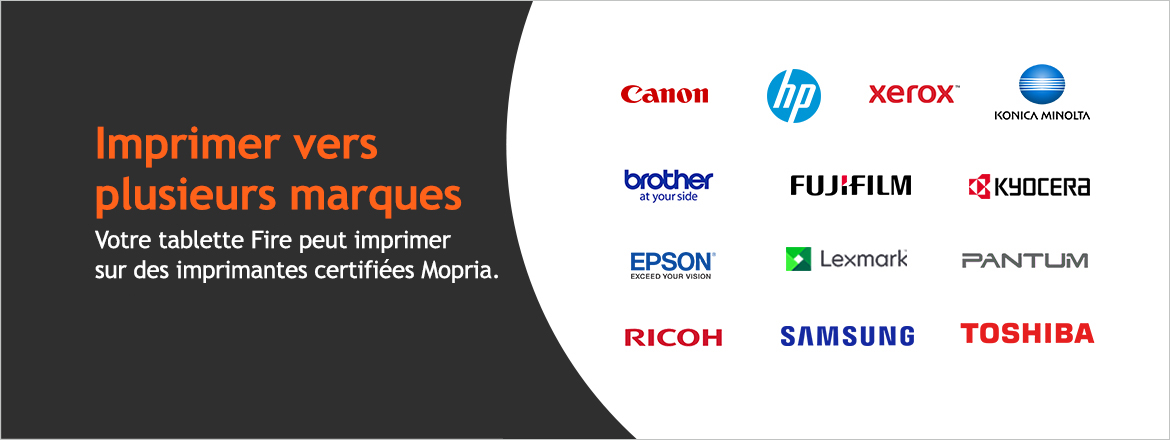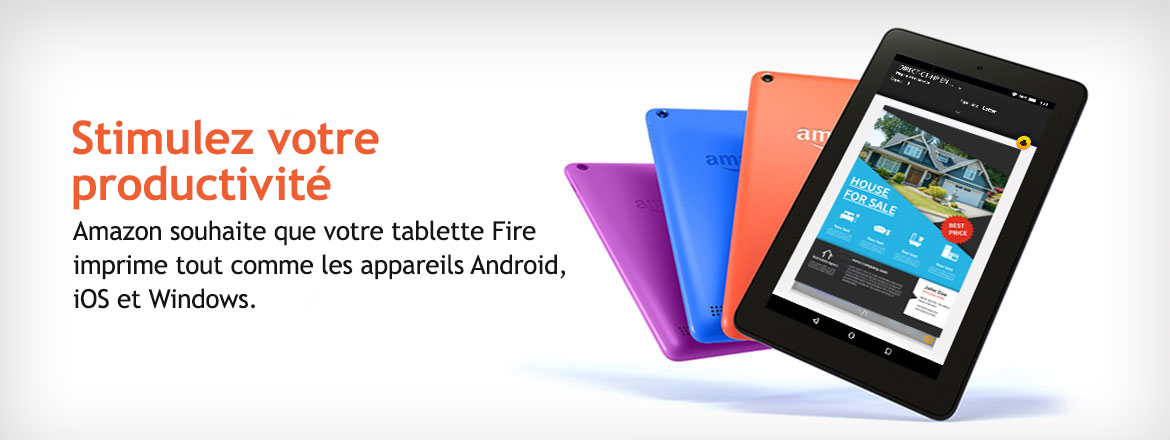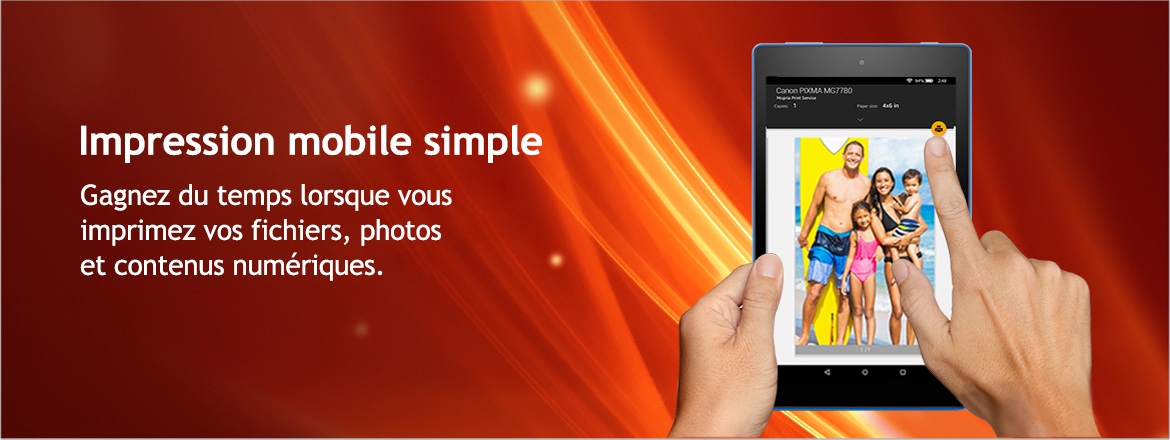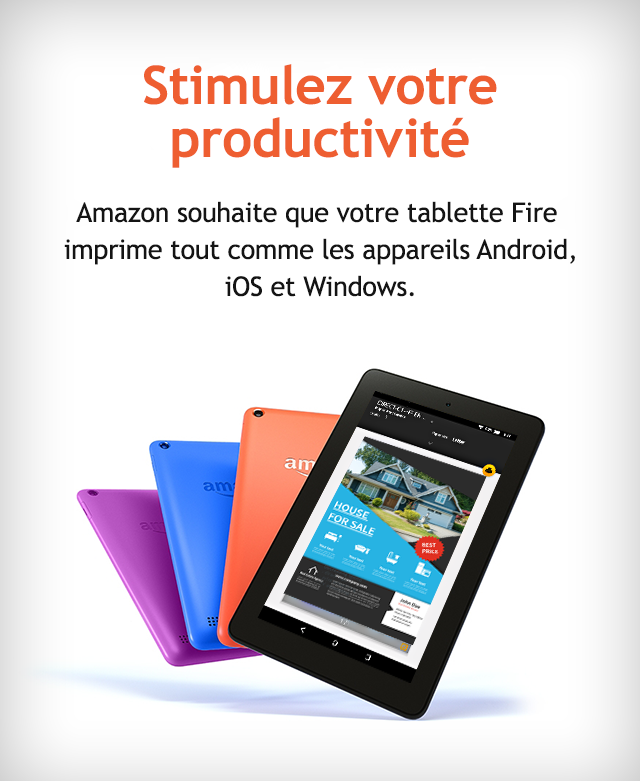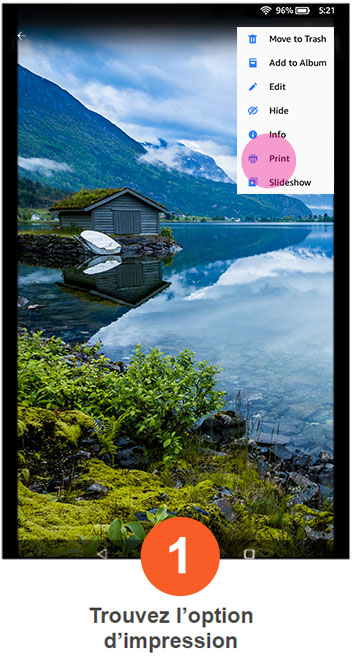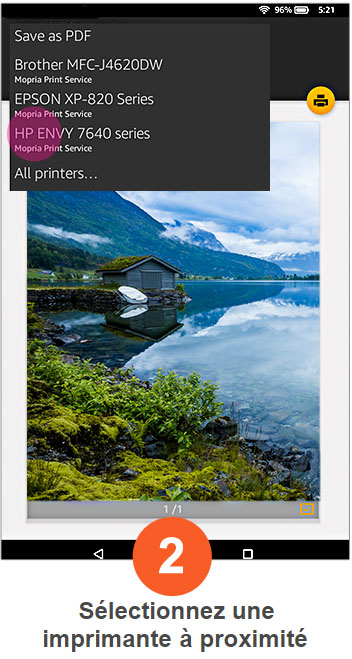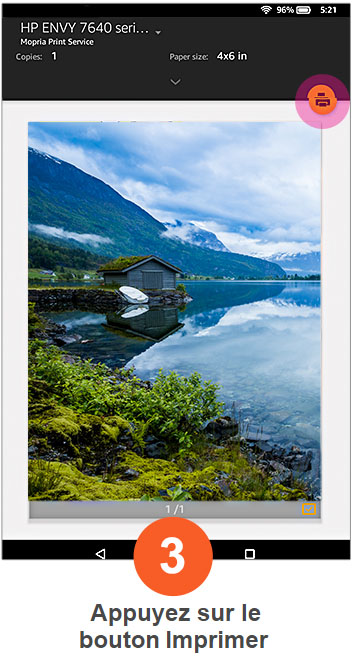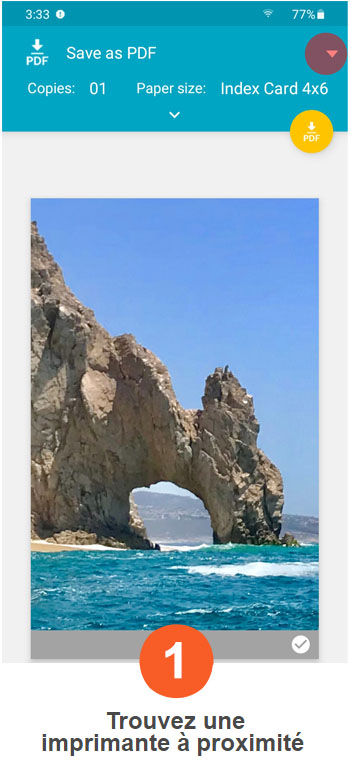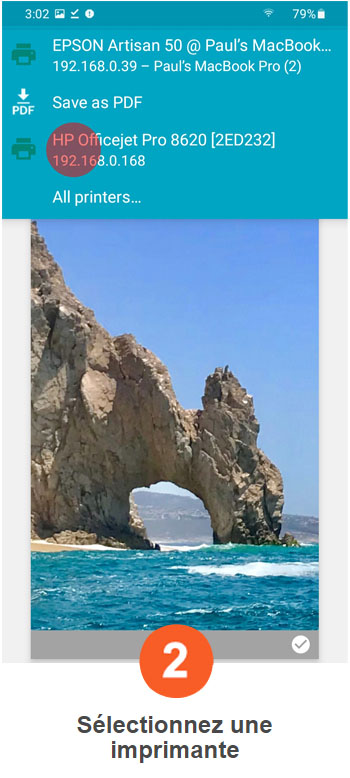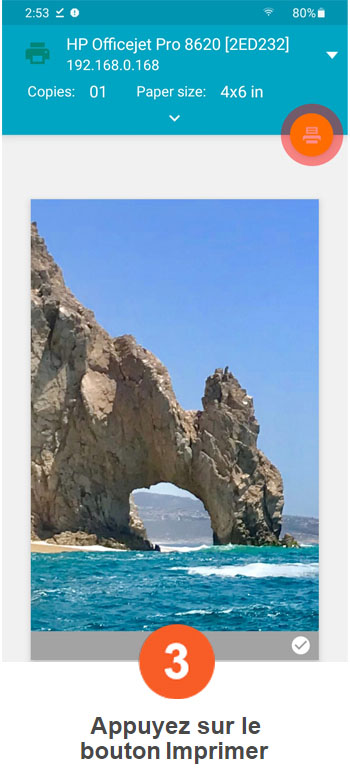Imprimer avec Mopria
La technologie d’impression Mopria améliore la fonctionnalité d’impression sur les tablettes Amazon Fire. Grâce à Mopria, vous pouvez vous connecter et imprimer sur plus de 120 millions d’imprimantes certifiées Mopria, sans configuration supplémentaire.
Regardez notre vidéo Comment imprimer depuis Amazon Fire.


Commencer à imprimer maintenant
Pour les personnes qui utilisent Fire OS 7+, vous pouvez télécharger l’application Mopria Print Service depuis l’Amazon App Store.
Le Service d’impression par défaut Android est une autre option pour une impression mobile facile, qui intègre également la technologie d’impression de base de Mopria. Lorsque vous utilisez le Service d’impression par défaut Android sur votre tablette Amazon Fire 7, votre appareil détectera automatiquement toute imprimante certifiée Mopria à proximité.
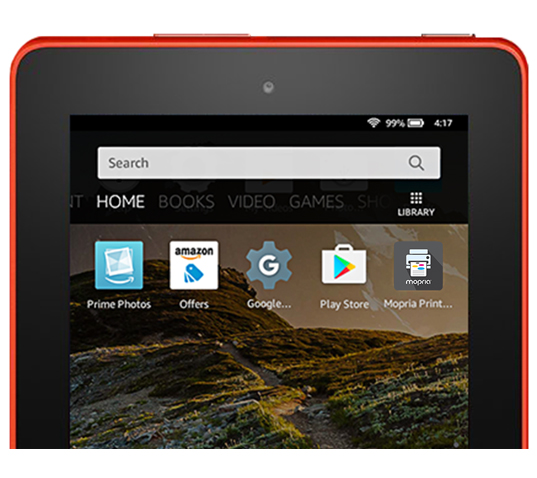
Le Mopria Print Service est déjà préinstallé sur les tablettes Amazon Fire 5 et 6, et il est prêt pour une effectuer une impression mobile facile sur plus de 120 millions d’imprimantes certifiées Mopria.

Que puis-je imprimer?
Vous pouvez imprimer vos documents, PDF, photos, e-mails, pages web et autres contenus à l’aide des options d’impression ou de partage sur votre tablette.

Mode de fonctionnement
Pour une impression mobile facile, l’application Mopria Print Service connecte automatiquement votre tablette Amazon Fire aux imprimantes et imprimantes multifonctions.
Ouvrez l’application à partir de laquelle vous souhaitez imprimer et recherchez une option, un bouton ou une icône d’impression ou partage. Cette fonction d’impression se trouve souvent dans le menu Applications ou Partage.
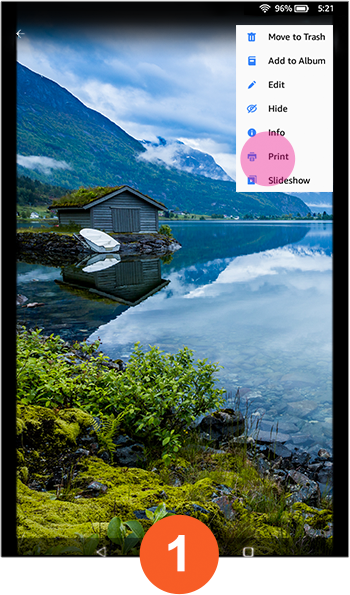
Trouvez l’option d’impression
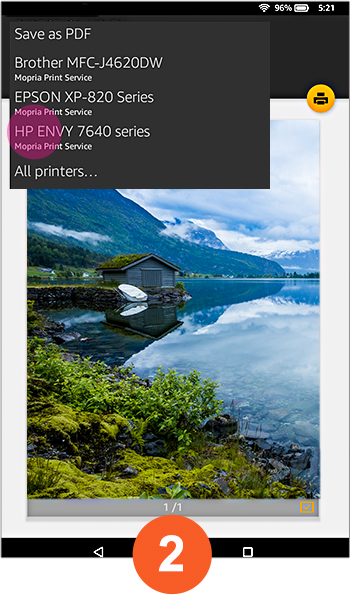
Sélectionnez une imprimante à proximité
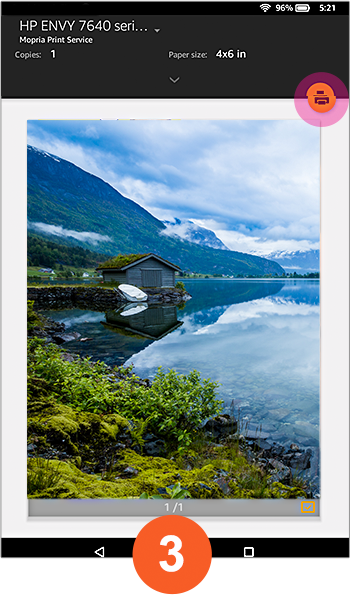
Appuyez sur le bouton Imprimer

Vous pouvez également imprimer depuis les tablettes Amazon Fire 7 à l’aide du Service d’impression par défaut Android qui se connectera automatiquement aux imprimantes et imprimantes multifonctions certifiées Mopria.
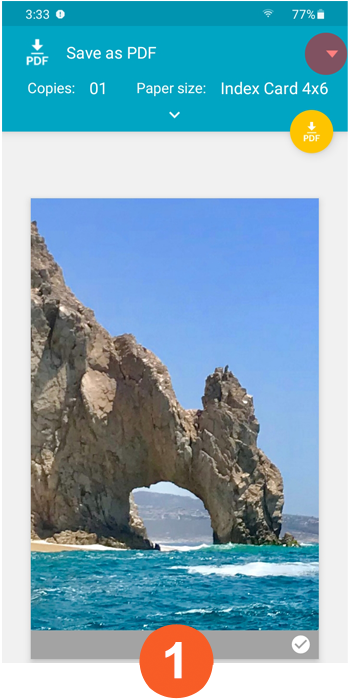
Trouvez une imprimante à proximité
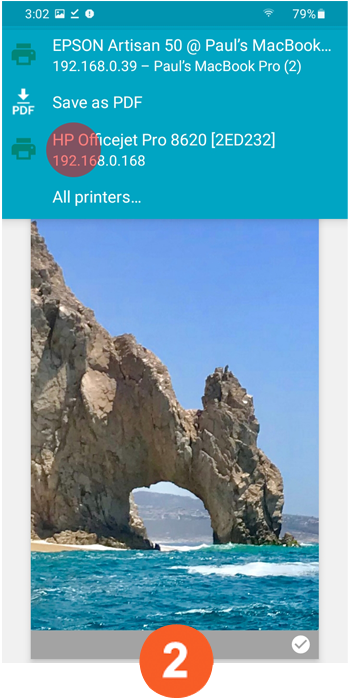
Sélectionnez une imprimante
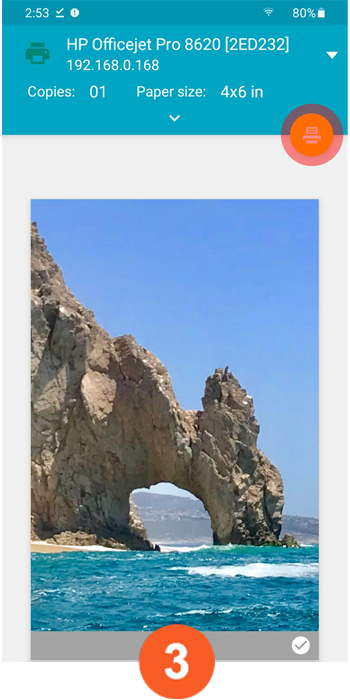
Appuyez sur le bouton Imprimer
Mopria Print Service améliore la fonctionnalité d’impression sur les tablettes Amazon Fire. Grâce à cette application, vous pouvez vous connecter et imprimer sur toute imprimante certifiée Mopria. Cela élimine le besoin d’installer des logiciels ou pilotes supplémentaires, ce qui vous permet d’imprimer facilement, quelle que soit la marque de l’imprimante.
Cette application vous permet d’imprimer sur plusieurs imprimantes sans avoir à télécharger une application spécifique pour chaque imprimante que vous rencontrez. Cela vous permet d’économiser un temps et un espace disque précieux.
Mopria Print Service permet aux utilisateurs de personnaliser facilement la couleur, le nombre de copies, le recto verso, le format du papier, l’intervalle de pages, le type et l’orientation du support. Il propose également des options de finition telles que le poinçonnage, le pliage et l’agrafage. L’application comprend également des fonctionnalités dédiées aux lieux de travail comme l’authentification des utilisateurs, l’impression par codes PIN et par compte.
Accédez à la page Imprimantes certifiées Mopria pour voir la liste la plus récente des appareils certifiés.
The Silk Browser, Email, Calendar, Camera, and Docs sont quelques-unes des applications Amazon qui prennent en charge l’impression. Les autres applications pour lesquelles l’impression est activée comprennent Adobe Acrobat Reader, OfficeSuite et WPS Office, ainsi que de nombreuses applications photo.
Notre application demande l’accès à votre carte SD afin de pouvoir localiser et imprimer vos fichiers et photos qui y sont stockés. Il s’agit d’une autorisation standard de l’OS Fire.
Amazon, Fire et tous les logos associés sont des marques commerciales d’Amazon.com, Inc. ou de ses filiales.